टेलीकॉम सेट-टॉप बॉक्स कैसे स्थापित करें
स्मार्ट होम्स की लोकप्रियता के साथ, टेलीकॉम सेट-टॉप बॉक्स कई घर के मनोरंजन का एक महत्वपूर्ण हिस्सा बन गए हैं। पिछले 10 दिनों में, नेटवर्क में टेलीकॉम सेट-टॉप बॉक्स की स्थापना पर चर्चा अधिक रही है, विशेष रूप से स्थापना चरणों और सामान्य समस्याओं के लिए नौसिखियों का ध्यान काफी बढ़ गया है। यह लेख आपको टेलीकॉम सेट-टॉप बॉक्स की स्थापना विधि का विस्तार से परिचय देने के लिए लोकप्रिय विषयों और गर्म सामग्री को संयोजित करेगा और संदर्भ के लिए संरचित डेटा प्रदान करेगा।
1। स्थापना से पहले तैयारी
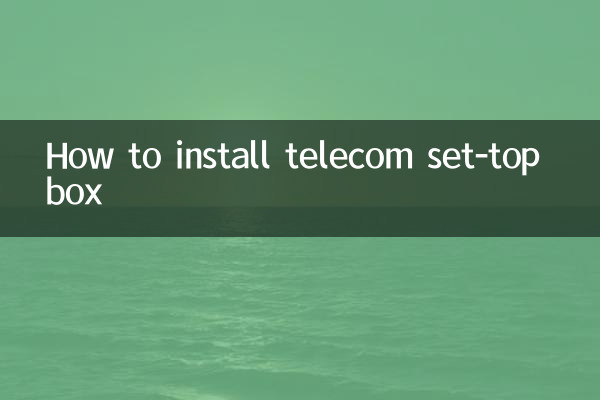
टेलीकॉम सेट-टॉप बॉक्स स्थापित करने से पहले, आपको यह सुनिश्चित करने की आवश्यकता है कि निम्नलिखित आइटम पूरा हो गए हैं:
| आइटम नाम | मात्रा | टिप्पणी |
|---|---|---|
| दूरसंचार सेट-टॉप बॉक्स | 1 इकाई | सुनिश्चित करें कि पैकेजिंग पूरी हो गई है |
| एचडीएमआई केबल या एवी केबल | 1 | टीवी इंटरफ़ेस के अनुसार चयन करें |
| रिमोट कंट्रोल | 1 | जांचें कि क्या बैटरी स्थापित है |
| बिजली अनुकूलक | 1 | वोल्टेज मिलान सुनिश्चित करें |
| नेटवर्क केबल (वैकल्पिक) | 1 | वायरलेस नेटवर्क अस्थिर होने पर उपयोग किया जाता है |
2। विस्तृत स्थापना चरण
1।सेट-टॉप बॉक्स को टीवी से कनेक्ट करें: एचडीएमआई केबल या एवी केबल का उपयोग करके टीवी से सेट-टॉप बॉक्स को कनेक्ट करें। एचडीएमआई केबल स्पष्ट छवि गुणवत्ता प्रदान कर सकता है, और इसे पहले उपयोग करने के लिए अनुशंसित है।
2।सत्ता चालू करें: पावर एडाप्टर को सेट-टॉप बॉक्स के पावर इंटरफेस में प्लग करें और बिजली की आपूर्ति को चालू करें।
3।नेटवर्क संबंध: आप वायर्ड या वायरलेस कनेक्ट करने के लिए चुन सकते हैं। यदि आप एक वायर्ड नेटवर्क का उपयोग कर रहे हैं, तो सेट-टॉप बॉक्स के नेटवर्क पोर्ट में नेटवर्क केबल डालें; यदि आप एक वायरलेस नेटवर्क का उपयोग कर रहे हैं, तो आपको सेटिंग्स में वाई-फाई का चयन करना होगा और अपना पासवर्ड दर्ज करना होगा।
4।पावर-ऑन सेटिंग्स: टीवी और सेट-टॉप बॉक्स खोलें और प्रारंभिक सेटिंग्स को पूरा करने के लिए स्क्रीन प्रॉम्प्ट का अनुसरण करें, जिसमें भाषा, समय क्षेत्र, रिज़ॉल्यूशन, आदि शामिल हैं।
5।खाता सक्रिय करें: सक्रियण को पूरा करने के लिए टेलीकॉम द्वारा प्रदान किया गया खाता संख्या और पासवर्ड दर्ज करें।
3। अक्सर पूछे जाने वाले प्रश्न और समाधान
| सवाल | संभावित कारण | समाधान |
|---|---|---|
| कोई संकेत नहीं | केबल जुड़ा नहीं है या टीवी इनपुट स्रोत गलत है | केबल कनेक्शन की जाँच करें और टीवी इनपुट स्रोत स्विच करें |
| नेटवर्क से कनेक्ट करने में असमर्थ | नेटवर्क सेटिंग्स गलत या कमजोर संकेत हैं | नेटवर्क को रीसेट करें या राउटर की जांच करें |
| रिमोट कंट्रोल के लिए कोई प्रतिक्रिया नहीं | बैटरी बिजली से बाहर है या जोड़ी नहीं है | बैटरी को बदलें या इसे फिर से जोड़ना |
| स्क्रीन हकलाने वाला | अपर्याप्त नेटवर्क बैंडविड्थ | नेटवर्क को अपग्रेड करें या अन्य उपकरणों को बंद करें |
4। लोकप्रिय विषय: दूरसंचार सेट-टॉप बॉक्स का छिपा हुआ कार्य
पिछले 10 दिनों में, टेलीकॉम सेट-टॉप बॉक्स के छिपे हुए कार्य पर चर्चा बहुत उत्साही रही है। कई उपयोगकर्ता निम्नलिखित व्यावहारिक सुझाव साझा करते हैं:
1।आवाज नियंत्रण: सेट-टॉप बॉक्स के कुछ मॉडल वॉयस रिमोट कंट्रोल का समर्थन करते हैं, बस त्वरित खोज प्राप्त करने के लिए रिमोट कंट्रोल पर वॉयस की को दबाए रखें।
2।बहु-स्क्रीन परस्पर क्रिया: मोबाइल ऐप के माध्यम से टीवी पर मोबाइल फोन सामग्री, फ़ोटो या वीडियो साझा करने के लिए उपयुक्त।
3।माता पिता का नियंत्रण: विशिष्ट सामग्री के देखने के समय को सीमित करने के लिए एक बच्चा लॉक सेट करें।
4।शो वापस देखें: कुछ चैनल बैक देखने के फ़ंक्शन का समर्थन करते हैं, और यदि आप लाइव प्रसारण को याद करते हैं तो आप इसे देख सकते हैं।
5। सारांश
टेलीकॉम सेट-टॉप बॉक्स स्थापित करना जटिल नहीं है, आप इसे चरणों का पालन करके पूरा कर सकते हैं। यदि आप समस्याओं का सामना करते हैं, तो आप सामान्य समस्याओं के समाधान का उल्लेख कर सकते हैं या दूरसंचार ग्राहक सेवा से संपर्क कर सकते हैं। इसके अलावा, सेट-टॉप बॉक्स के छिपे हुए फ़ंक्शन की खोज करने से आपका उपयोगकर्ता अनुभव समृद्ध हो सकता है। आशा है कि यह लेख आपको स्थापना को सुचारू रूप से पूरा करने में मदद कर सकता है और उच्च गुणवत्ता वाले ऑडियो-विज़ुअल मनोरंजन का आनंद ले सकता है।
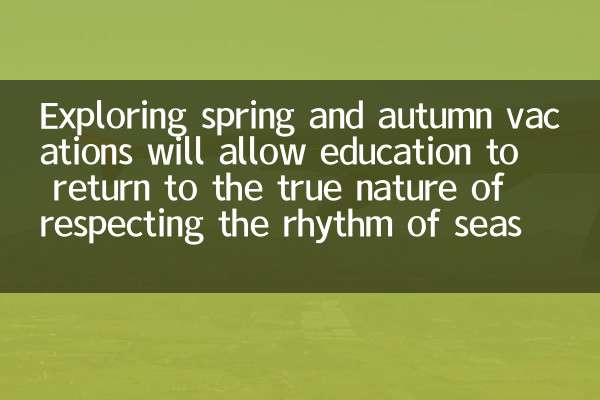
विवरण की जाँच करें
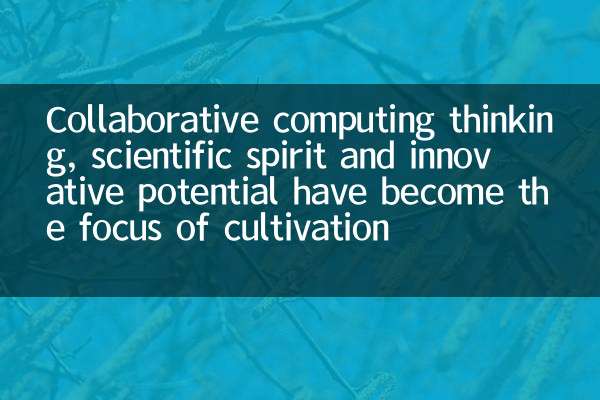
विवरण की जाँच करें